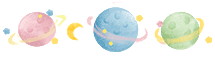iphone 共享mac wifi密码(把iPhone的Wi-Fi密码分享给Mac)
在忘记 Wi-Fi 密码的情况下,可以尝试一下使用这个办法。
有时候,我们会遇到这样一种情况:iPhone 已经连接上某个 Wi-Fi,但是忘记密码导致 Mac 无法连接。遇到这样的情况,我们可以尝试一下使用锋友 QQ493019642分享的操作办法,一起来看看吧。

在开始操作之前,我们需要做好以下准备工作:
- 在 Mac 上登录 iCloud
- 在 iPhone 上登录同一个 iCloud 帐号
- iPhone 装有 SIM 卡并且能流量上网(大约需要 1-10MB 流量)
- iPhone 可以连接目标 Wi-Fi
- 关闭 Mac 上所有需要流量的软件
操作步骤:
1. 在 Mac 的应用程序里找到“钥匙串访问”,并双击打开。

2. 在左侧边栏点击“iCloud - 密码项”,如果你没有在 iPhone 上同步过 iCloud 里的钥匙串的话,则右侧部分没有被保存的密码(种类为:AirPort 网络密码),同步之后将显示 iPhone 里记录的所有的 Wi-Fi 密码。
3. 打开 iPhone,确保 Wi-Fi 是连接的,并且记住当前 Wi-Fi 名称。

4. 点击 iPhone 的设置 - iCloud,打开钥匙串,然后返回。
5. 在 iPhone 的设置应用中打开个人热点。
6. 返回 Mac,点击状态栏 Wi-Fi 图标,找到分享的个人热点,输入密码进行连接。

7. 连接个人热点以后,再次打开 Mac 的“钥匙串访问”,右侧会显示一条正在连接的热点密码。
8. 退出“钥匙串访问”再重新打开,刷新列表直到显示 iPhone 连接的 Wi-Fi 名称(右击可以拷贝该密码,以及删除该信息)。然后关闭 iPhone 的个人热点,切换为 Wi-Fi 连接,则 Mac 也转为 Wi-Fi 连接。
欢迎关注威锋网官方威锋网(weiphone_2007) 汇聚最新Apple动态,精选最热科技资讯。
,免责声明:本文仅代表文章作者的个人观点,与本站无关。其原创性、真实性以及文中陈述文字和内容未经本站证实,对本文以及其中全部或者部分内容文字的真实性、完整性和原创性本站不作任何保证或承诺,请读者仅作参考,并自行核实相关内容。文章投诉邮箱:anhduc.ph@yahoo.com